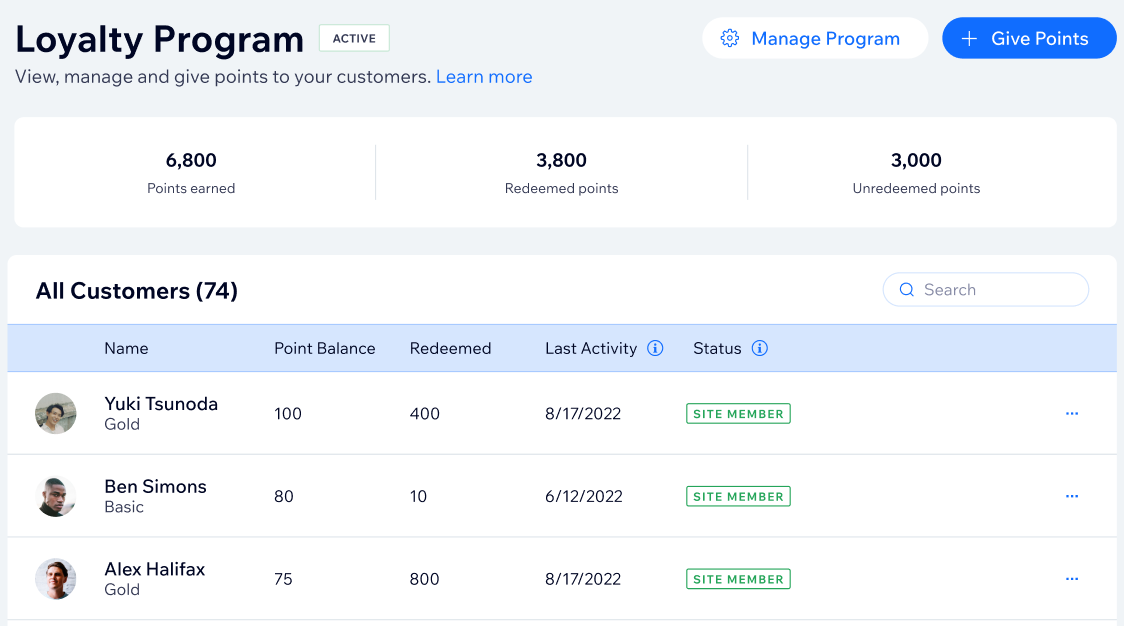Программа лояльности Wix: добавление уровней в программу лояльности
7 мин.
Добавьте уровни к программе лояльности и сделайте ее на основе уровней, которые назначает участников на определенный уровень (например, «Базовый», «Серебряный», «Золотой») в зависимости от заработанных баллов.
Программа уровней нацелена на ваших клиентов с учетом их индивидуального поведения. Это может быть ценным способом мотивировать ваших пользователей. Например, если пользователь знает, что, потратив 10 долларов больше, он получит достаточно баллов, чтобы перейти на следующий уровень и получить доступ к его преимуществам, его можно попросить добавить дополнительный товар в корзину.
Прочитайте пример того, как одна компания использует уровни в своем бизнесе
Чтобы добавлять уровни, необходимо иметь:
- Премиум-план Business Elite (для пользователей классического Редактора Wix) или премиум-план Scale (для пользователей Editor X).
- По крайней мере, одно из этих приложений: магазин Wix Stores, события Wix Events, онлайн-запись Wix Bookings, Тарифные планы Wix.
Примечание: в настоящее время в программы лояльности Wix Restaurants нельзя добавлять уровни. Проголосуйте за возможность добавления уровней в программы лояльности Wix Restaurants в этом пожелании.
Шаг 1 | Добавление и настройка уровней
Выберите, сколько уровней вы хотите использовать, и настройте их названия, значки и описания. Определите, сколько баллов необходимо для входа на каждый уровень.
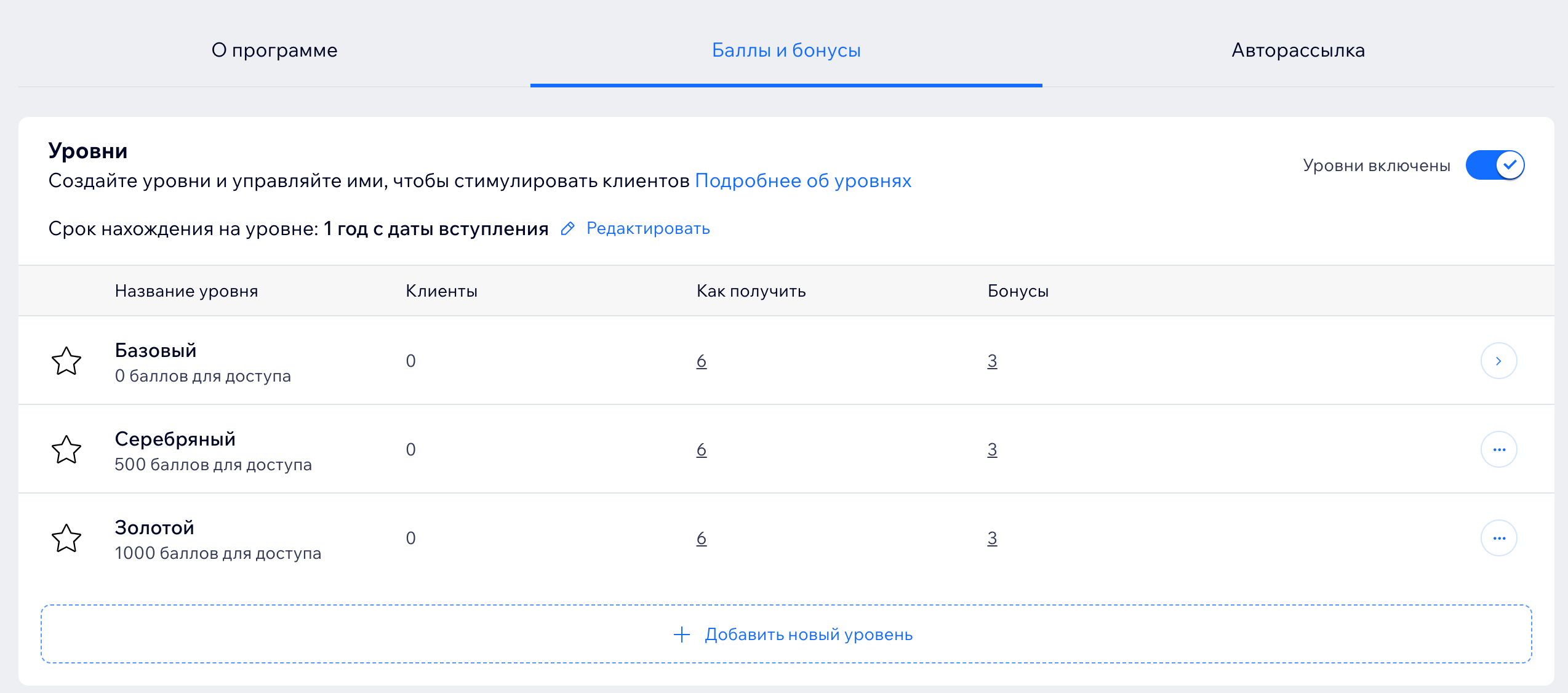
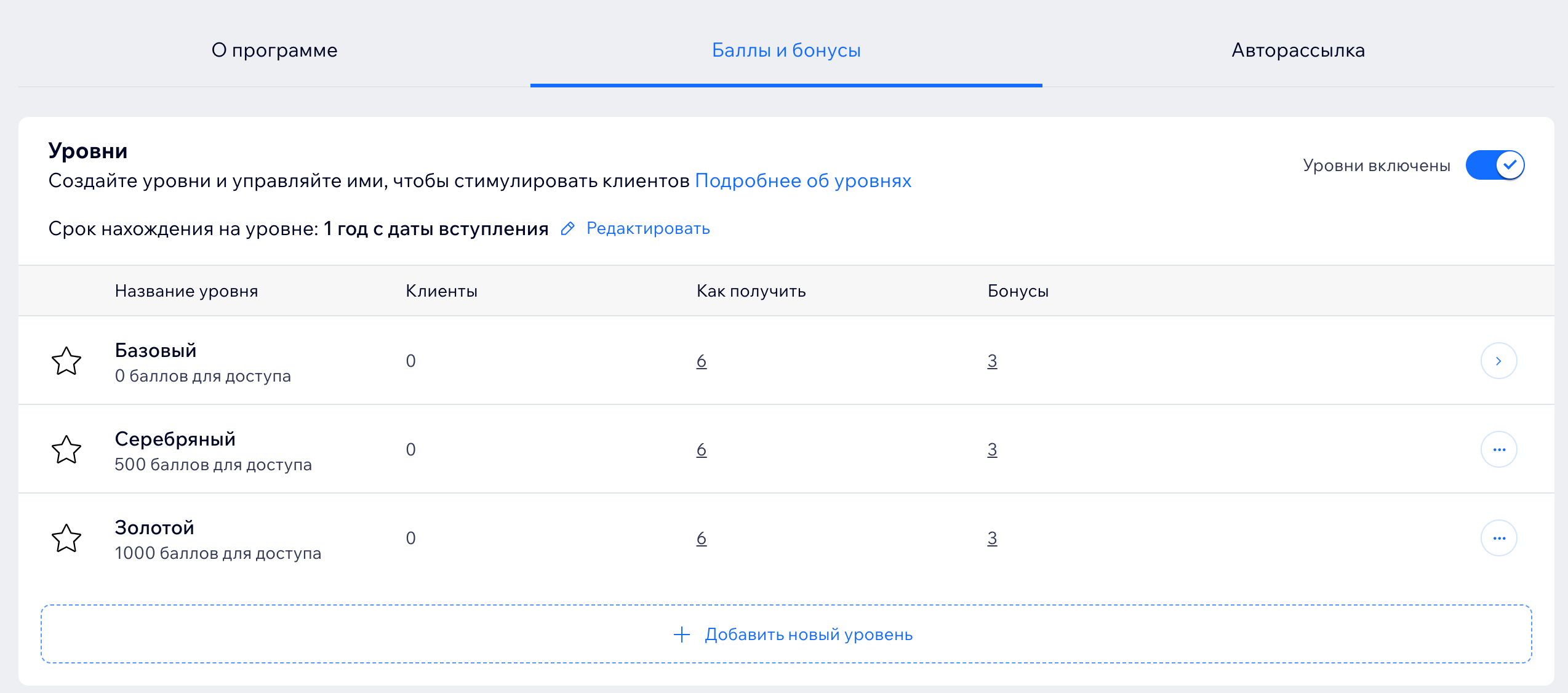
Примечание:
Если вы еще не настроили программу лояльности, выполните следующие действия. Вы сможете добавлять уровни во время настройки или после запуска программы.
Если вы добавите уровни до запуска программы лояльности, появится 3 предопределенных уровня: «Базовый», «Серебряный» и «Золотой». Если вы добавите уровни после запуска программы лояльности, ваши существующие «способы заработка» и награды из предыдущей одноуровневой программы будут отнесены к «Базовому» уровню.
Чтобы добавить и настроить уровни:
- Перейдите в раздел Программа лояльности в панели управления сайтом.
- Нажмите Управление программой в правом верхнем углу.
- Перейдите на вкладку Баллы и бонусы.
- Нажмите Настроить уровни.
- (Если вы уже запустили свою программу) Нажмите Продолжить для настройки во всплывающем окне.
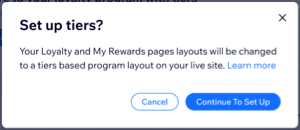
- В вашей программе теперь есть уровни. Добавьте новые или отредактируйте существующие уровни:
- Нажмите + Добавить новый уровень или наведите курсор на существующий уровень и нажмите Редактировать.
- Введите сведения об уровне:
- Название уровня: введите название для своего уровня.
- (Необязательно) Описание: введите описание преимуществ этого уровня.
- Минимальное количества баллов для уровня: введите баллы, которые участник должен заработать для перехода на этот уровень.
- (Необязательно) Значок: нажмите + и выберите или загрузите значок, представляющий этот уровень.
- Нажмите Сохранить.

- Повторите шаг 6а для каждого уровня, который вы хотите добавить.
Примечание: нажмите значок Дополнительные действия рядом с уровнем, затем нажмите Удалить, чтобы удалить уровень.
рядом с уровнем, затем нажмите Удалить, чтобы удалить уровень.
Уровень «Базовый»:
«Базовый» уровень не может быть удален, а баллы, необходимые для входа в уровень, не могут быть отредактированы - он всегда будет равен 0 баллам. Это означает, что клиенты, которые набирают баллы лояльности, автоматически переходят на этот уровень.
Шаг 2 | Назначьте способы заработка и бонусы для каждого уровня
Установите способы, которыми вы хотите, чтобы участники могли зарабатывать и обменивать баллы. Вы можете сделать их разными для каждого уровня.
Чтобы назначить способы заработка и бонусы:
- Назначьте способы получения баллов для уровней:
- Прокрутите вниз до раздела Получение баллов.
- Наведите курсор на один из способов получить и нажмите Редактировать.
- Установите флажок рядом с каждым уровнем, который вы хотите использовать для этого метода начисления баллов.
- Введите общее количество баллов, заработанных участниками для каждого уровня, и нажмите Сохранить.

- Повторите шаг 1 выше для каждого метода начисления баллов.
- Назначьте бонусы уровням:
- Прокрутите вниз до раздела Бонусы.
- Наведите курсор на тип бонуса и нажмите Редактировать.
- Установите флажок рядом с каждым уровнем, на котором вы хотите получить этот бонус.
- Введите общее количество баллов, которое нужно участникам, чтобы получить этот бонус, и нажмите Сохранить.
- Повторите шаг 3 выше для каждого типа бонуса.
Примечание:
Каждый раз, когда вы создаете новый способ получения бонуса, вы сможете редактировать баллы, заработанные или использованные для каждого уровня.
Шаг 3 | Настройка срока нахождения на уровне
У уровней в программе лояльности есть срок действия. Если для перехода на новый уровень требуется 200 баллов, а срок действия уровня составляет 1 год, клиенту необходимо будет заработать еще 200 баллов в течение года, чтобы остаться на том же уровне программы лояльности.
Если клиент в течение периода действия конкретного уровня программы лояльности не может заработать количество баллов, необходимое для сохранения этого уровня, он будет переведен на более низкий уровень программы лояльности, соответствующий количеству баллов, заработанных в течение этого периода.
Примечание:
Выбранный вами срок действия уровня программы лояльности будет работать ретроактивно. Если у вас уже есть клиенты с накопленными баллами лояльности, им автоматически будут назначены уровни, соответствующие количеству баллов, которые они заработали за предыдущие 1, 2 или 3 года (в зависимости от выбранного вами срока действия).
Чтобы установить срок нахождения на уровне:
- Нажмите Изменить рядом со сроком нахождения на уровне в верхней части вкладки Баллы и бонусы.
- Нажмите раскрывающееся меню Продолжительность, чтобы выбрать период времени, в течение которого клиенты должны использовать свои преимущества перед тем, как они обнулятся.
- Нажмите Сохранить.
Шаг 4 | (Необязательно) Настройте информацию об уровнях на страницах сайта
Когда вы запускаете программу лояльности Wix, автоматически создаются 2 новые страницы, которые будут добавлены на ваш сайт: страница Программы лояльности и страница Мои бонусы. Когда вы добавляете уровни в Программе лояльности, эти страницы автоматически обновляются, чтобы отразить новую структуру уровней. Контент и макет страницы обновятся, чтобы посетители и участники могли просматривать детали вашей многоуровневой программы.
Ознакомьтесь с новым макетом и настройте эти страницы в соответствии со стилем вашего сайта.
Примечания:
- Если ваша программа уже запущена, когда вы добавляете уровни, макеты страниц Программы лояльности и Мои награды будут обновлены автоматически без публикации вашего сайта в редакторе.
- Если уровень существует без назначенных ему способов получения баллов или вознаграждения, он не будет отображаться на страницах вашего сайта. Если участник набирает количество баллов, необходимое для перехода на этот уровень, он войдет в него и не получит никакой выгоды от каких-либо способов получения бонусов или наград, специфичных для этого уровня, пока они не будут добавлены.
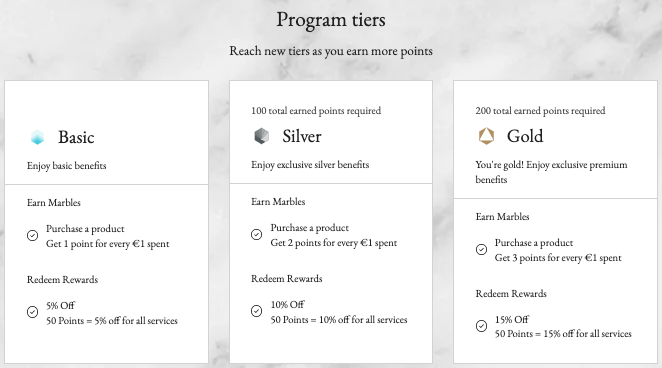
Вопросы и ответы
Вот несколько распространенных вопросов о добавлении уровней в программу лояльности:
Почему я вижу кнопку «Перейти на премиум» рядом с «Уровнями», даже если у меня уже есть премиум-план?
Смогу ли я вернуться к своей одноуровневой программе, если добавлю уровни, а затем решу не использовать их?
Что произойдет с участниками моей программы и их баллами, если я поменяю свой премиум-план?
Могу ли я изменить период участия в программе?
Могу ли я управлять уровнями своей программы в приложении Wix Owner?
Следите за настройками Программы лояльности и уровнями, к которым принадлежат ваши участники: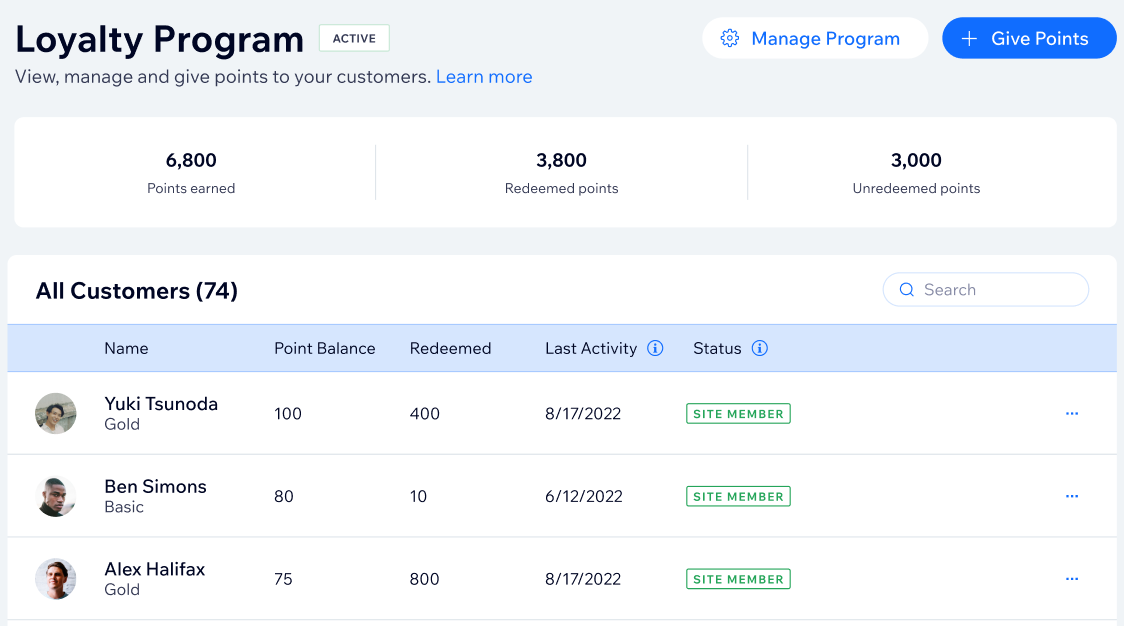
Перейдите в Программу лояльности в панели управления сайта, чтобы просмотреть список участников программы и их уровни. Нажмите Управление программой, а затем перейдите на вкладку Информация о программе, чтобы просмотреть обзор программы и ее уровней.